Überblick
Mit dem Baustein Archive Item kannst du einen Datensatz aus einer Entität in das Archiv schieben. In diesem Baustein stehen nur Entitäten zur Auswahl, für die das Feature Archive aktiviert ist.
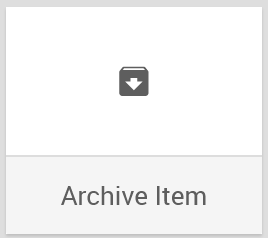
Wird ein Entitäten-Baustein im Workflow verwendet, erhält der Baustein standardmäßig einen generisch beschreibenden Namen gemäß der verwendeten Entität: Beispielsweise wird Benutzer zu Archive Benutzer.
Den Baustein findest du unter: Workflow-Baukasten → DO → Entities
Beispiel
Ein Benutzer ist aus deiner Organisation ausgetreten. Seine Benutzerdaten sollen nun archiviert werden.
Konfigurationsoptionen
Der Baustein hat folgende Konfigurationsoptionen:
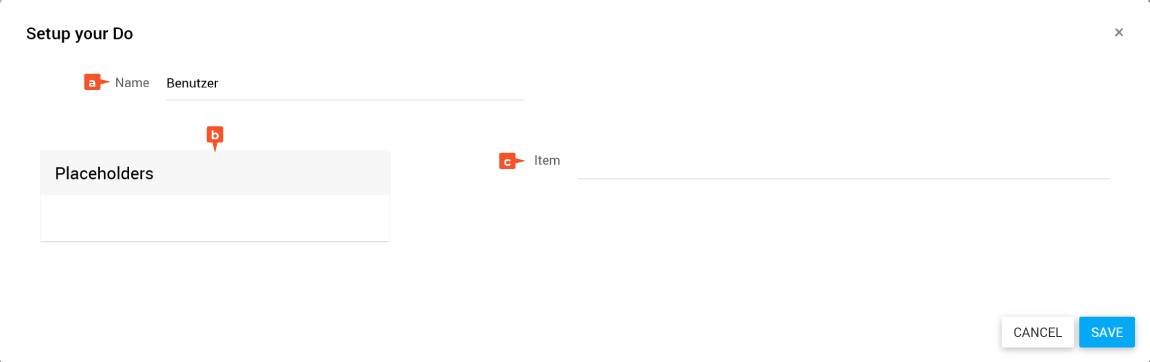
- Name: Bezeichnung des Bausteins
- Placeholders: Liste der verfügbaren Platzhalter
- Item: Definition des Datensatzes, der archiviert werden soll. Den Datensatz als Input musst du zuvor im Workflow bereitstellen.
Output des Bausteins
Der Baustein liefert keinen Wert an den Workflow zurück.
Archive Item konfigurieren
- Öffne den Konfigurationsdialog des Bausteins über mehr → edit.
- Gib im Feld Name eine treffende Bezeichnung ein.
Zum Beispiel: „Benutzer archivieren“ - Ziehe den zu archivierenden Datensatz in das Feld Item.
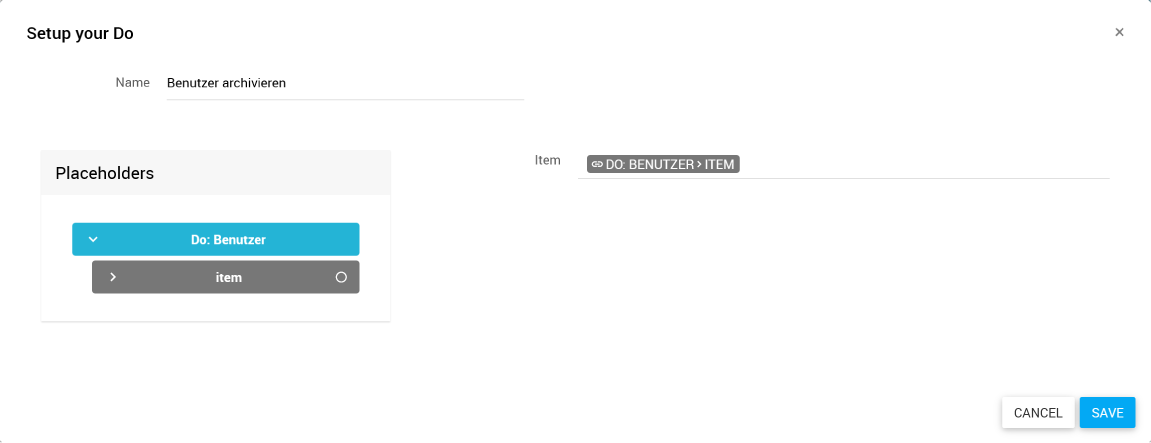
- Klicke auf SAVE.
✓ Der Baustein ist konfiguriert.
Hinweis
- Der Workflow kann weiterhin auf archivierte Datensätze zugreifen. Archivierte Datensätze werden lediglich nicht in der Tabellenansicht der App angezeigt.
- Falls es einen Workflow gibt, der mit 'Entity Change' getriggert wird, so wird dieser sofort nach Verwendung von Archive Item ausgeführt. Erst danach wird der aktuelle Workflow fortgesetzt.
Verwandte Themen
Weitere Informationen
–